windows10系统禁用windows update服务图文教程
正常情况下,Windows10系统电脑只需要连接到网络,就会自动更新安装驱动。不过,一些用户表示自己不想使用win10自动驱动安装功能。这该如何实现呢?其实,我们只要关闭update服务就可以了。下面系统城小编给大家分享下windows10系统禁用windows update服务的具体方法。
推荐:windows10正式版下载
方法一:
1、按下按下“win+R”呼出运行,在框中输入“services.msc”点击确定打开服务;
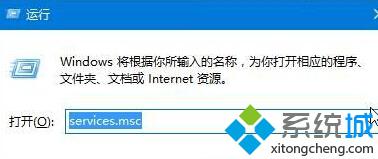
2、双击打开“Windows Update”;
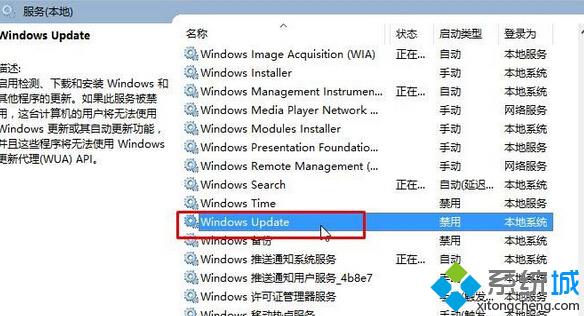
3、将“启动类型”修改为“禁用”,点击应用点击确定即可。
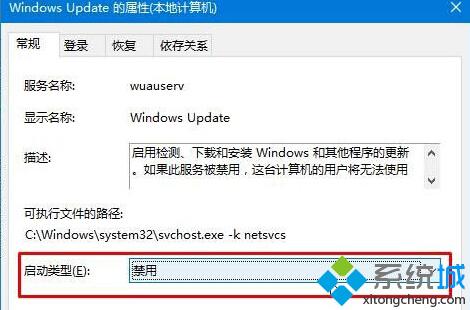
方法二:
1、在开始菜单上单击右键,点击“命令提示符(管理员)”;
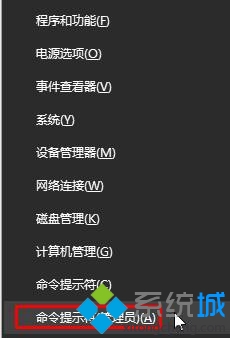
2、在命令提示符框中输入:net stop windows update 按下回车键即可将update服务关闭。

windows10系统禁用windows update服务的两种方法就介绍到这里了。有需要的用户们,可以根据自己的需求,任选一种方法进行操作!
相关推荐:
笔记本升级安装win10提示“WindowsUpdate_C1900101”错误的解决方法
相关教程:如何关闭updatewin10 windows updatewindows 8.1 update 1系统无windows updatewindows 添加系统服务我告诉你msdn版权声明:以上内容作者已申请原创保护,未经允许不得转载,侵权必究!授权事宜、对本内容有异议或投诉,敬请联系网站管理员,我们将尽快回复您,谢谢合作!










